So verbergen Sie die Anwendung in Samsung Galaxy

- 4006
- 957
- Kayra Caspers
Eine der häufigen Aufgaben nach dem Erwerb eines neuen Android -Telefons besteht darin, unnötige Anwendungen zu verbergen, die nicht entfernt werden, oder sie vor neugierigen Augen zu verbergen. All dies kann auf Samsung Galaxy -Smartphones erfolgen, die besprochen werden.
In den Anweisungen werden 3 Möglichkeiten beschrieben, um die Samsung Galaxy -Anwendung zu verbergen, je nachdem, was genau erforderlich ist: Machen Sie sie nicht im Anwendungsmenü, sondern funktionieren weiterhin. wurde vollständig getrennt oder entfernt und verborgen; Es war nicht verfügbar und für niemanden sichtbar, hauptsächlich im Menü (auch im Menü "Einstellungen" - "Anhang"), aber wenn es gewünscht wurde, kann es gestartet und verwendet werden. Cm. So deaktivieren oder verbergen Sie Anwendungen auf Android.
Einfache versteckte Anwendung aus dem Menü
Der erste Weg ist der einfachste: Sie entfernt die Anwendung einfach aus dem Menü, während sie weiterhin mit allen Daten telefoniert, und kann sogar weiter funktionieren, wenn es im Hintergrund funktioniert. Wenn Sie beispielsweise eine Art Messenger auf diese Weise vor Ihrem Samsung -Telefon aus verbergen.
Schritte, um die Anwendung auf diese Weise zu verbergen, ist wie folgt:
- Gehen Sie zu den Einstellungen - Anzeige - Hauptbildschirm. Zweite Methode: Klicken Sie in der Anwendungsliste auf die Menüschaltfläche und wählen Sie das Element "Hauptbildschirmparameter" aus.

- Klicken Sie unten in der Liste auf "Anwendungen ausblenden".
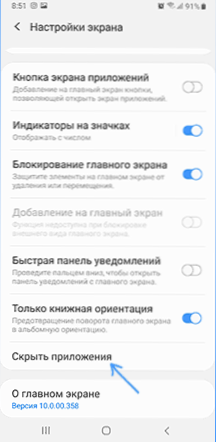
- Markieren Sie die Anwendungen, die im Menü verborgen werden müssen, und klicken Sie auf die Schaltfläche "Bewerben".
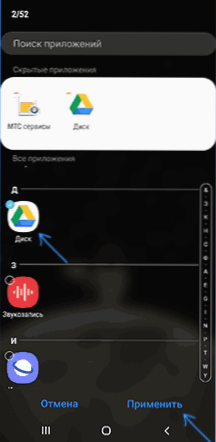
Bereite, unnötige Anwendungen werden im Menü nicht mehr mit Symbolen angezeigt, aber sie werden nicht getrennt und funktionieren bei Bedarf weiterhin weiter. Wenn Sie sie erneut anzeigen müssen, verwenden Sie die gleiche Einstellung erneut.
HINWEIS: Manchmal können einzelne Anwendungen nach ihrer Ausblenden nach dieser Methode erneut angezeigt werden. Dies ist in erster Linie die Anwendung der SIM-Karte Ihres Bedieners (erscheint nach dem Neustart des Telefons oder der Manipulation mit einer SIM-Karte) und Samsung-Themen (erscheint bei der Arbeit mit Designthemen sowie nach der Verwendung Samsung Dex).
Entfernen und Trennen von Anwendungen
Sie können einfach Anwendungen löschen, aber für diejenigen, bei denen sie nicht verfügbar sind (gebaute Samsung -Anwendungen) - schalten Sie sie aus. Gleichzeitig verschwinden sie aus dem Anwendungsmenü und hören nicht mehr zu arbeiten, senden Sie Benachrichtigungen, verbrauchen Verkehr und Energie.
- Gehen Sie zu den Einstellungen - Anwendungen.
- Wählen Sie die Anwendung aus, die im Menü entfernt werden muss, und klicken Sie darauf.
- Wenn die Schaltfläche "Löschen" für die Anwendung verfügbar ist, verwenden Sie sie. Wenn es nur "ausgeschaltet" gibt (deaktivieren) - Verwenden Sie diese Taste.
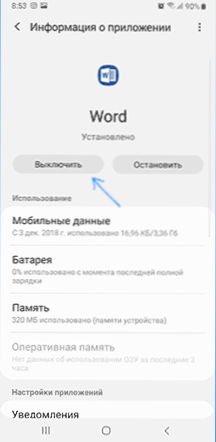
Bei Bedarf können Sie in Zukunft die nicht verbundenen Systemanwendungen erneut einschalten.
So verbergen Sie Samsung -Anwendungen in einem geschützten Ordner mit der Möglichkeit, weiterhin damit zu arbeiten
Wenn Ihr Samsung Galaxy -Telefon eine solche Funktion als „geschützter Ordner“ hat, können Sie es verwenden, um wichtige Anwendungen vor neugierigen Augen mit der Möglichkeit eines Kennwortzugriffs auszublenden. Viele Anfänger -Benutzer wissen nicht genau, wie der geschützte Ordner auf Samsung funktioniert, und verwenden daher nicht, und dies ist eine sehr bequeme Funktion.
Das Fazit lautet wie folgt: Sie können Anwendungen darin installieren sowie Daten aus dem Hauptspeicher übertragen, während eine separate Kopie der Anwendung im geschützten Ordner installiert ist (und gegebenenfalls kann ein separates Konto verwendet werden) , was nicht mit derselben Anwendung zu tun hat, hauptsächlich Menü.
- Konfigurieren Sie den geschützten Ordner Wenn Sie dies noch nicht getan haben. Wenn Sie bereits einen Ordner eingerichtet haben, können Sie die Parameter ändern, indem Sie in den Ordner gehen, indem Sie auf die Menüschaltfläche klicken und "Einstellungen" auswählen.
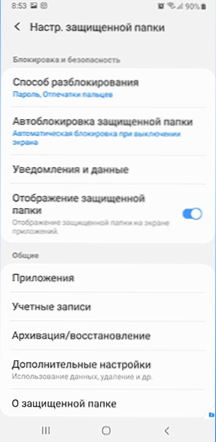
- Fügen Sie Anwendungen zu einem geschützten Ordner hinzu. Sie können sie aus denjenigen hinzufügen, die im Hauptspeicher installiert sind, oder Sie können den Play Market oder den Galaxy -Speicher direkt aus dem geschützten Ordner verwenden (aber Sie müssen Kontodaten, die sich vom Haupt -Hauptunterschied unterscheiden, erneut eingerichtet werden).
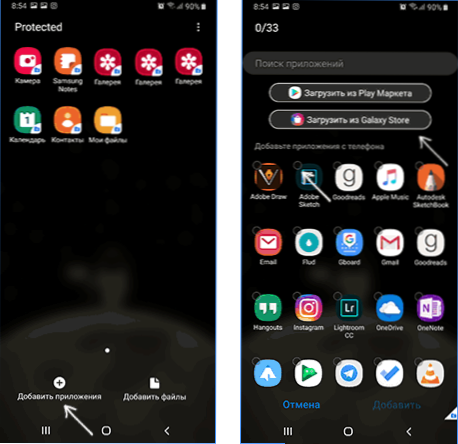
- Eine separate Kopie der Anwendung mit ihren Daten wird im geschützten Ordner installiert. All dies wird in einem separaten verschlüsselten Speicher gespeichert.
- Wenn Sie die Anwendung aus dem Hauptspeicher hinzugefügt haben, können Sie jetzt aus dem geschützten Ordner diese Anwendung löschen: Sie verschwindet aus dem Hauptmenü und aus der Liste "Einstellungen" - "Anhang". geschützter Ordner und kann dort verwendet werden. Es wird vor allen versteckt sein, die keinen Passwort oder einen anderen Zugriff auf einen verschlüsselten Speicher haben.
Diese letzte Methode ist zwar nicht auf allen Samsung -Telefonen verfügbar, ist jedoch ideal für Fälle, in denen Sie Vertraulichkeit und Schutz benötigen: für Bank- und Austauschanwendungen, geheime Messenger und soziale Netzwerke. Wenn es auf Ihrem Smartphone keine solche Funktion gibt, gibt es universelle Methoden, siehe. So setzen Sie ein Passwort für die Android -Anwendung ein.
- « So deaktivieren Sie Windows -Schlüssel
- So verbieten Sie den Start des Programms in Windows 10, 8.1 und Windows 7 »

